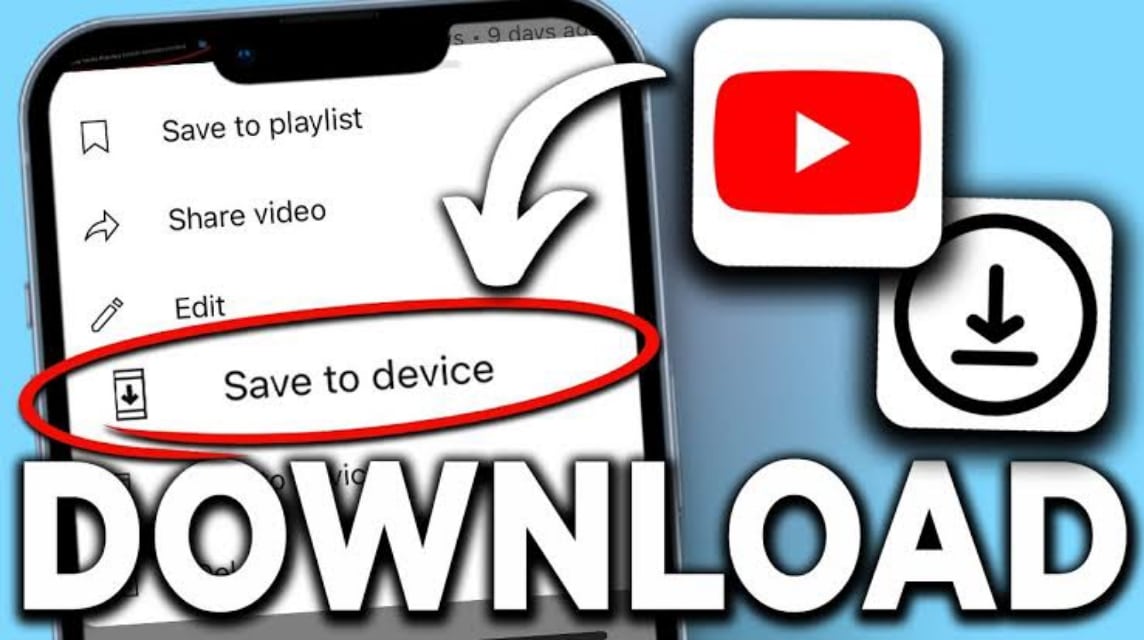YouTube 動画をギャラリーにすばやく保存する方法
動画の保存方法 ユーチューブ ギャラリーにアクセスすることは、特に手間をかけずにお気に入りの動画をオフラインで視聴したい人にとって、非常に人気のあるテクニックの 1 つです。
YouTube は確かに興味深いコンテンツの宝庫です。 音楽、チュートリアル、その他のエキサイティングなエンターテイメント。ただし、ビデオを携帯電話のギャラリーに直接保存する方法を誰もが知っているわけではありません。
MLBBダイヤモンドが激安!


 ルディストアーズ
ルディストアーズ

 トップマー
トップマー

 ルディストアーズ
ルディストアーズ

 トップマー
トップマー

 ルディストアーズ
ルディストアーズ

 ルディストアーズ
ルディストアーズ

 トップマー
トップマー

 バンジェフ
バンジェフ

 トップマー
トップマー

 トップマー
トップマー心配しないでください。この記事では、手間をかけずに YouTube 動画をダウンロードするためのさまざまな簡単かつ迅速な方法を紹介します。さあ、ガイドを最後まで読んでください。
また読む:
YouTube 動画をギャラリーに保存する方法
YouTube 動画をダウンロードしてギャラリーに保存する実用的な方法がいくつかあります。さあ、以下の手順を見てください。
サードパーティのアプリを使用する
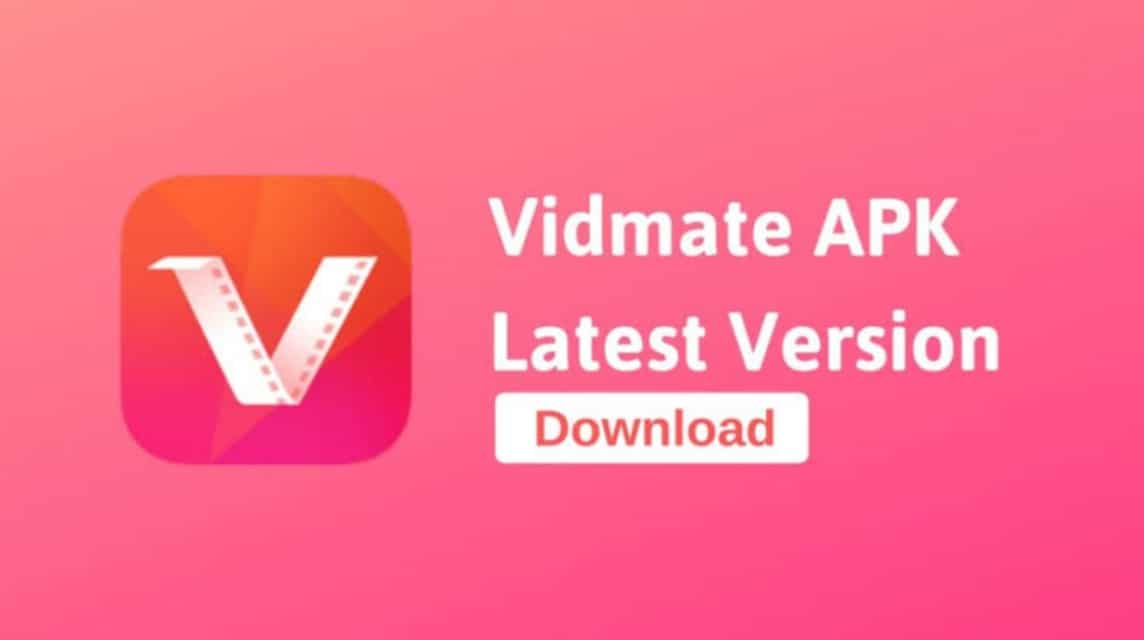
ビデオをギャラリーに直接保存したい場合は、サードパーティのアプリケーションを使用できます。 YouTube ビデオをダウンロードするための人気のあるアプリには、VidMate、Snaptube、または TubeMate などがあります。
手順:
- 公式サイトから VidMate などのビデオダウンローダーアプリをダウンロードしてインストールします。
- アプリケーションを開き、保存したい YouTube 動画を検索します。
- 「ダウンロード」ボタンをクリックし、ビデオ形式と品質を選択します。
- 完了すると、ビデオは携帯電話のギャラリーに自動的に保存されます。
携帯電話をマルウェアから守るために、必ず信頼できるソースからこのアプリケーションをダウンロードしてください。
ビデオダウンローダーWebサイトを使用する
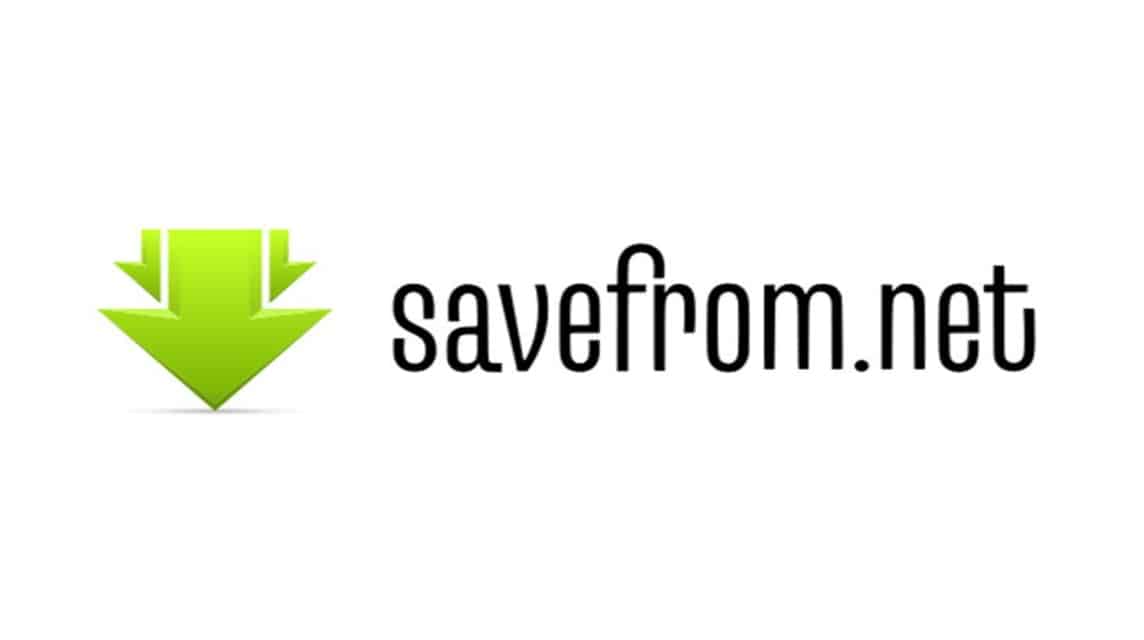
もう 1 つの実用的な方法は、ビデオ ダウンローダー Web サイトを使用することです。 SaveFrom.net、Y2mate、9Convert などのいくつかの人気サイトでは、追加のアプリケーションをインストールすることなく YouTube 動画をダウンロードできます。
手順:
- YouTube を開き、ダウンロードしたいビデオのリンクをコピーします。
- 携帯電話でブラウザを開き、SaveFrom.net などのサイトにアクセスします。
- ビデオのリンクを指定された列に貼り付けます。
- ビデオの形式と品質を選択し、「ダウンロード」をクリックします。
- ビデオは自動的にダウンロードされ、携帯電話のギャラリーのダウンロード フォルダーに保存されます。
マルウェアやマルウェアのリスクを避けるために、安全で信頼できるサイトを使用するようにしてください。 広告 それは迷惑です。
SSを追加しました
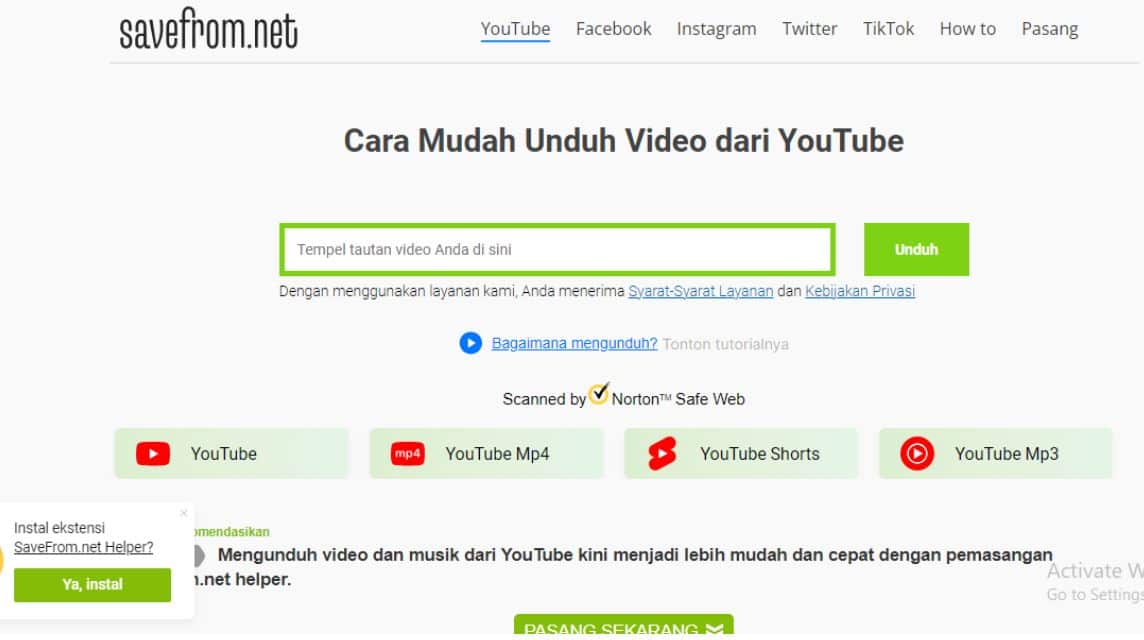
この方法では、SaveFrom.net サイトを使用します。このサイトを使用すると、追加のアプリケーションなしで YouTube 動画をダウンロードできます。ダウンロードしたい動画のURLに「SS」を追加するだけです。
手順:
- YouTube ビデオを開く
- 携帯電話またはラップトップのブラウザを使用してください。
- ギャラリーに保存したいビデオを見つけます。
- ビデオの URL をコピー
- ブラウザのアドレスバーをクリックします。
- 動画 URL の「youtube.com」の前に「SS」という文字を追加します。例: 元の URL: https://www.youtube.com/watch?v=abcd1234。 https://www.ssyoutube.com/watch?v=abcd1234 に変更します。
- SaveFrom.net サイトにアクセスする
- 「SS」を追加したら、キーボードの Enter キーを押すか、ブラウザで検索します。
- 自動的に SaveFrom.net ページに移動します。
- ビデオ品質の選択
- SaveFrom.net ページで、目的のビデオ形式と解像度 (例: MP4 720p) を選択します。
- 「ダウンロード」ボタンをクリックします。
- 完了すると、ビデオは携帯電話のギャラリーのダウンロード フォルダーに保存されます。
この方法を使用すると、YouTube からお気に入りのビデオを携帯電話のギャラリーに簡単に保存できます。
画面録画(画面録画)

短いビデオのみを保存したい場合、または追加のアプリケーションを使用したくない場合は、携帯電話の画面録画機能を使用できます。
手順:
- 携帯電話の画面録画機能を有効にします。
- YouTube アプリケーションを開き、録画したいビデオを再生します。
- 完了するまでビデオを録画します。
- 完了すると、ビデオは自動的にギャラリーに保存されます。
録画結果がより良くなるように、YouTube で再生されるビデオの品質が最大であることを確認してください。
YouTube 動画をギャラリーに保存する方法は、想像するほど難しくありませんね。上記の手順に従うことで、インターネット接続を必要とせずに、いつでもお気に入りのビデオを楽しむことができます。
ニーズと快適さに最も適した方法を選択してください。コンテンツ作成者の著作権を尊重するために、この方法を賢明に使用することを忘れないでください。
また読む:
お気に入りのゲームやその他のデジタル製品に忘れずにチャージしてください。 VCGamers マーケットプレイス あなたのゲーム体験をさらにエキサイティングなものにしましょう!